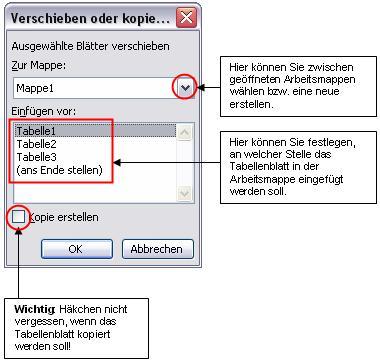Arbeiten mit Tabellenblättern
Sie können Tabellenblätter einfügen, löschen, umbenennen, verschieben, kopieren und gruppieren sowie eine Registerfarbe vergeben. Nutzen Sie hierfür das Kontextmenü: Klicken Sie mit der rechten Maustaste auf das entsprechende Tabellenblattregister, um das Menü zu erhalten.
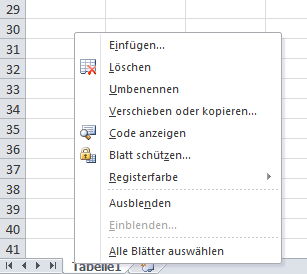
Über das Symbol
![]() am Ende
des Tabellenblattregisters lässt sich schnell ein neues Tabellenblatt einfügen.
am Ende
des Tabellenblattregisters lässt sich schnell ein neues Tabellenblatt einfügen.
![]() Das Löschen eines Tabellenblattes kann nicht rückgängig gemacht
werden. Einzige Möglichkeit - falls noch nicht gespeichert wurde: Arbeitsmappe schließen ohne Änderungen zu speichern.
Das Löschen eines Tabellenblattes kann nicht rückgängig gemacht
werden. Einzige Möglichkeit - falls noch nicht gespeichert wurde: Arbeitsmappe schließen ohne Änderungen zu speichern.
Verschieben und Kopieren mit der Maus
Verschieben
Blattregister mit der linken Maustaste anklicken und gedrückt halten, Tabellenblatt an die gewünschte Position ziehen.
Kopieren
Blattregister mit der linken Maustaste anklicken und gedrückt halten, zusätzlich Strg-Taste drücken und Tabellenblatt an gewünschte Position ziehen. Wichtig: Strg-Taste muss gedrückt sein, wenn Sie die linke Maustaste los lassen.
![]() Der kleine Pfeil kennzeichnet die Stelle im Register, an der das
verschobene/kopierte Tabellenblatt eingefügt wird.
Der kleine Pfeil kennzeichnet die Stelle im Register, an der das
verschobene/kopierte Tabellenblatt eingefügt wird.
![]() Das Verschieben und Kopieren mit der Maus geht auch Arbeitsmappen übergreifend.
Alle benötigten Arbeitsmappen öffnen und über das Menü Fenster - Fenster anordnen
eine Anordnung aller geöffneten Arbeitsmappen wählen.
Das Verschieben und Kopieren mit der Maus geht auch Arbeitsmappen übergreifend.
Alle benötigten Arbeitsmappen öffnen und über das Menü Fenster - Fenster anordnen
eine Anordnung aller geöffneten Arbeitsmappen wählen.
Verschieben und Kopieren über das Menü
Beim Kopieren bzw. Verschieben von Tabellenblättern über das Menü, öffnet sich ein Fenster, in dem Sie die entsprechenden Einstellungen vornehmen können.
![]() Tipp: Das Verschieben und Kopieren mit der Maus empfiehlt sich für
Aktionen innerhalb der Arbeitsmappe, Arbeitsmappen übergreifend kann es
einfacher sein, die Aktion über das Menü durchzuführen.
Tipp: Das Verschieben und Kopieren mit der Maus empfiehlt sich für
Aktionen innerhalb der Arbeitsmappe, Arbeitsmappen übergreifend kann es
einfacher sein, die Aktion über das Menü durchzuführen.
Tabellenblätter gruppieren
![]()
Tabellenblätter können gruppiert, d. h. mehrere Tabellenblätter ausgewählt werden. Gruppierte Tabellenblätter können gemeinsam kopiert, verschoben oder gelöscht werden. Wurde eine Gruppierung vorgenommen, erscheint in der Titelleiste hinter dem Dateinamen der Zusatz [Gruppe].
Der Vorteil von gruppierten Tabellenblättern ist, dass Eingaben, Änderungen oder Formatierungen, die ab dem Zeitpunkt der Gruppierung vorgenommen werden, für alle ausgewählten Blätter gelten. Hat man also mehrere einheitlich aufgebaute Tabellenblätter und möchte auf allen die gleiche Änderung vornehmen, bietet sich das Gruppieren der Tabellenblätter an.
![]() Über das Kontextmenü können Sie schnell alle Tabellenblätter einer Arbeitsmappe zu
einer Gruppe zusammenfassen: "Alle Blätter auswählen".
Über das Kontextmenü können Sie schnell alle Tabellenblätter einer Arbeitsmappe zu
einer Gruppe zusammenfassen: "Alle Blätter auswählen".
Tabellenblätter gruppieren mit der Maus
Zusammenhängende Tabellenblätter auswählen
Erstes Blattregister mit
der linken Maustaste anklicken (z. B. Tabelle2), Umschalttaste drücken und
gedrückt halten, dann letztes auszuwählenden Tabellenblatt anklicken (z. B. Tabelle4). Die Tabellenblätter Tabelle2 bis Tabelle4
sind nun gruppiert.
![]()
Einzelne Tabellenblätter auswählen
Strg-Taste gedrückt halten und einzelne Tabellenblattregister
mit der linken Maustaste anklicken.
![]()
[ nach oben ]
Tab-Tipps 2000 - 2017 | Impressum